如何从头开始启动天机学堂项目(个人记录、详细图解)
目录
一、前言
二、全流程
一、前言
由于本人电脑出现问题,所以就关闭了全部应用重启电脑。重启之后得从头开始启动天机学堂项目,所以用这篇博客进行记录,以便后续又得从头开始能有个流程参照。注意:这是开始学习一段时间后重新启动天机学堂项目,并不是第一次启动的流程
下图是天机学堂相关配置的合集图片
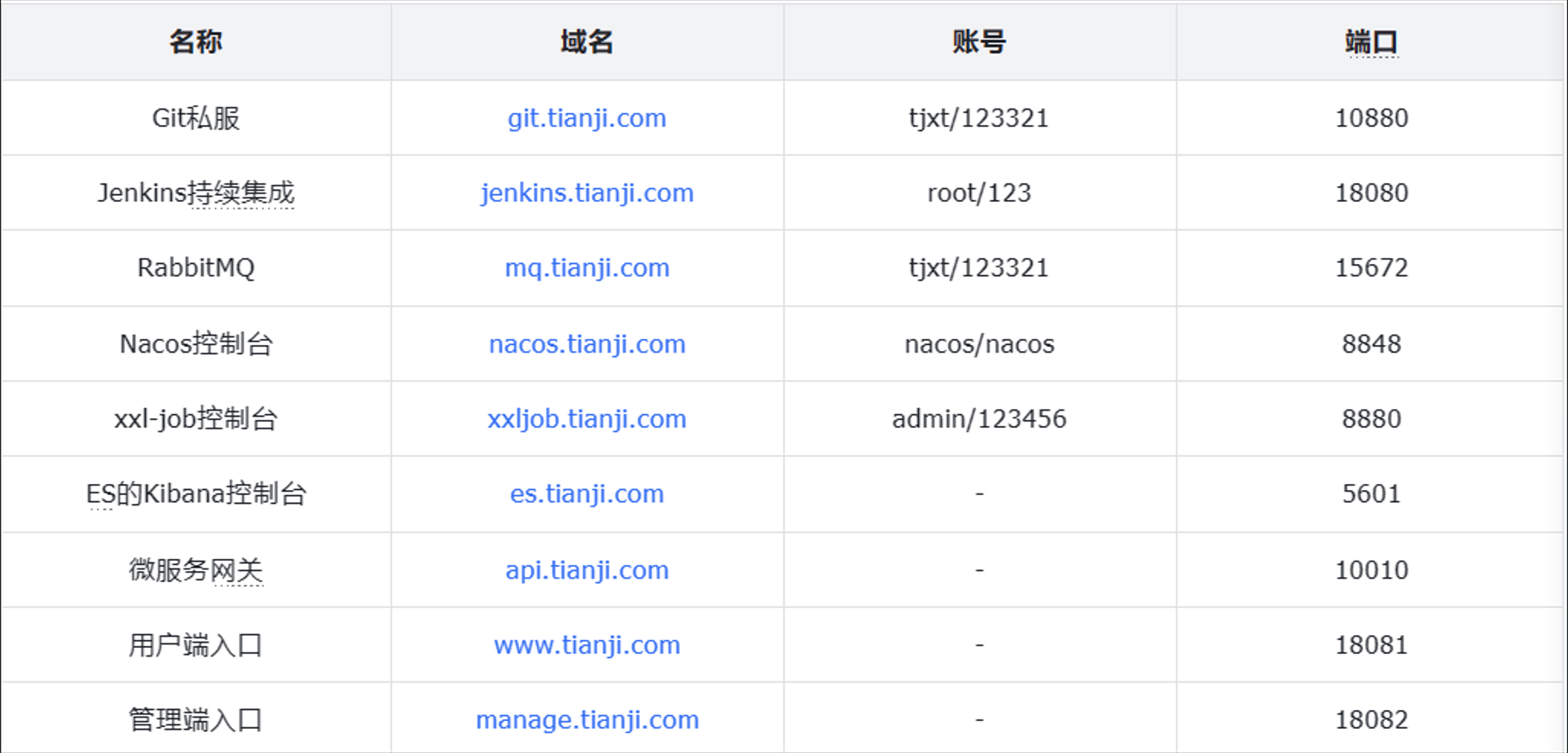
二、全流程
首先打开SwitchHosts,将天机学堂hosts开启,然后右键最小化(这个软件最小化的按钮不在右上角还是挺奇怪的)

然后打开VMwareWorkstation,开启tjxt-init的虚拟机
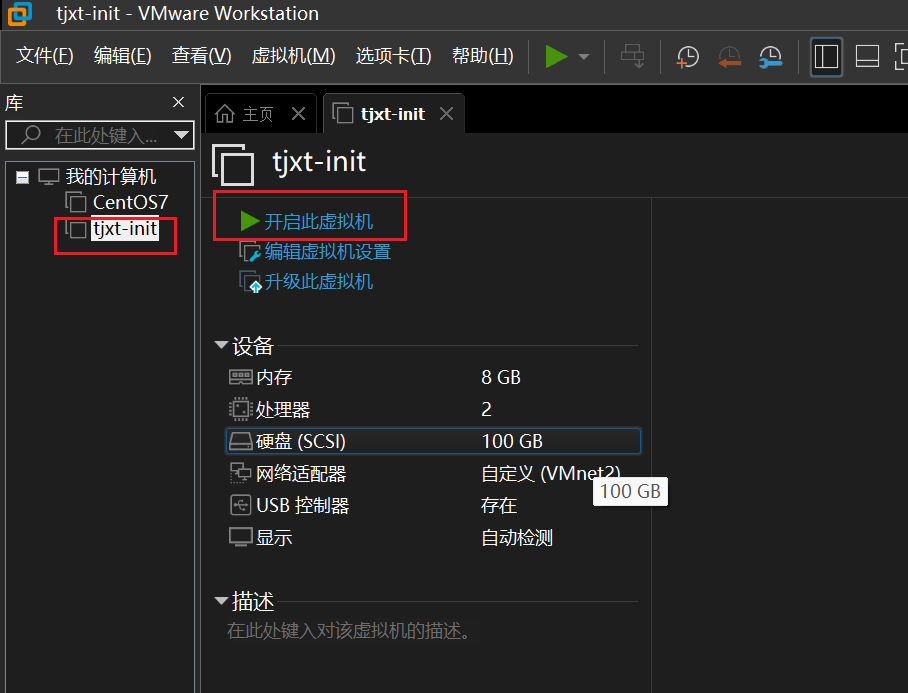
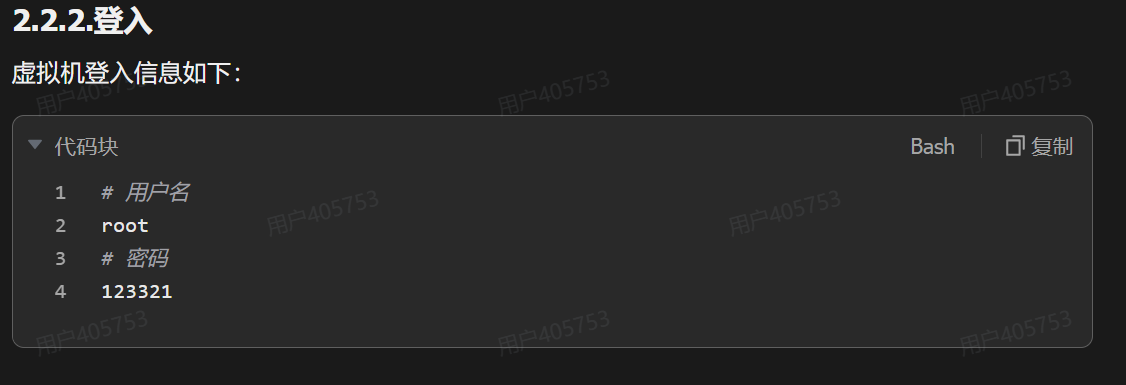
根据文档给出的虚拟机登入信息进行登录
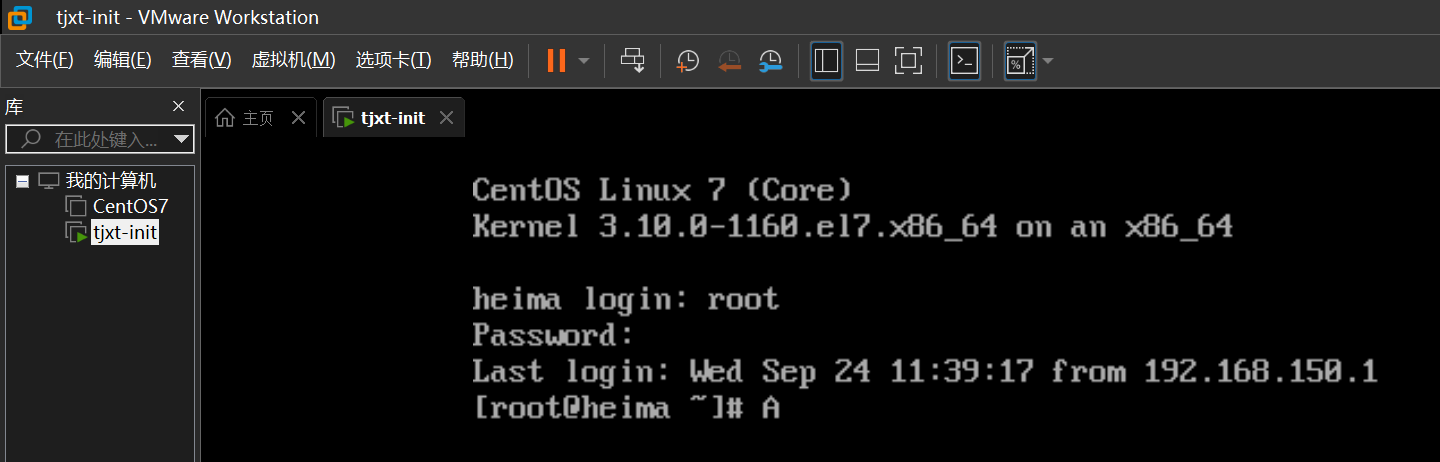
然后打开MobaXterm,找到左边的192.168.150.101双击点击
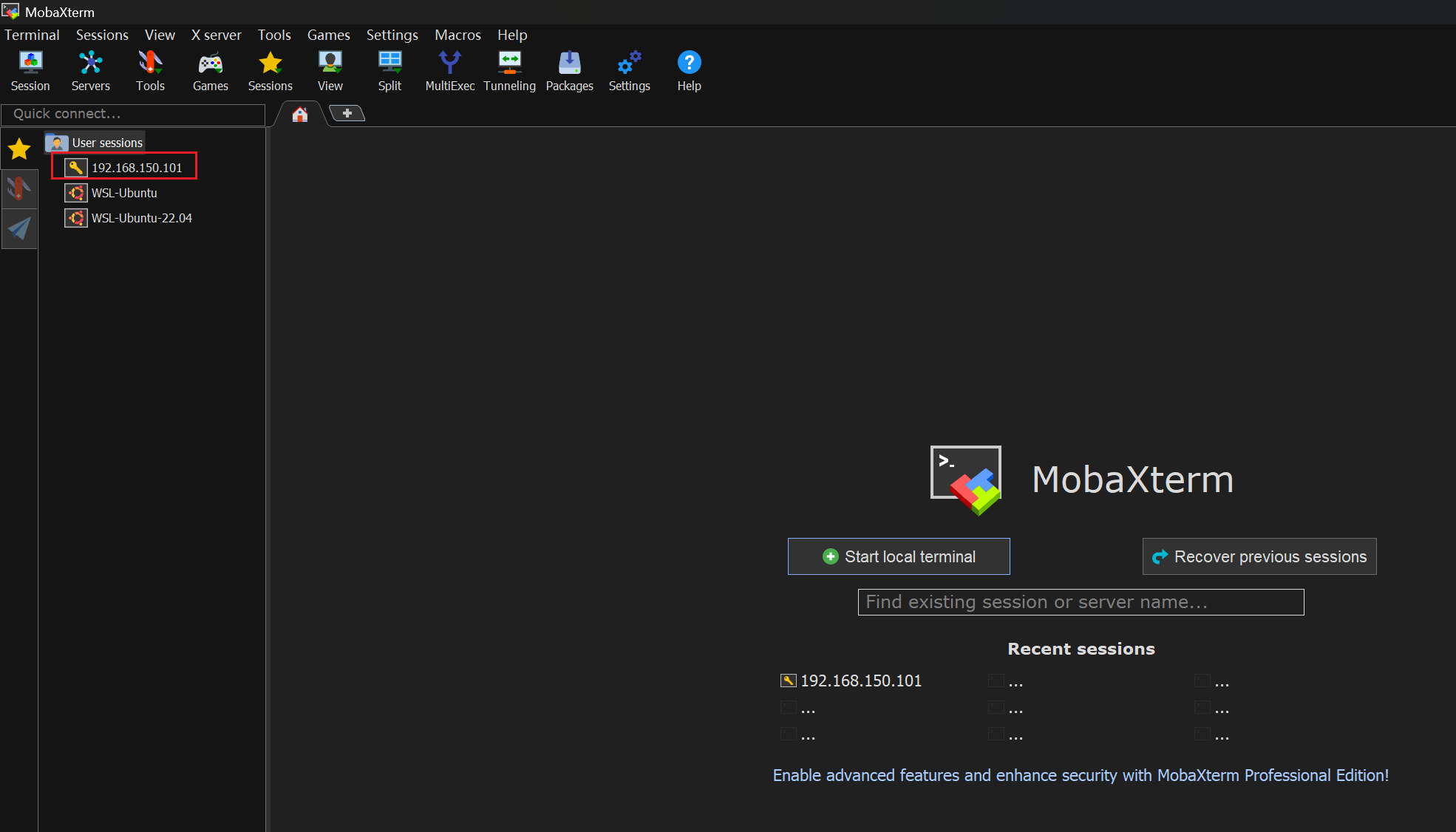
双击之后出现login as:,然后手动输入root并按回车
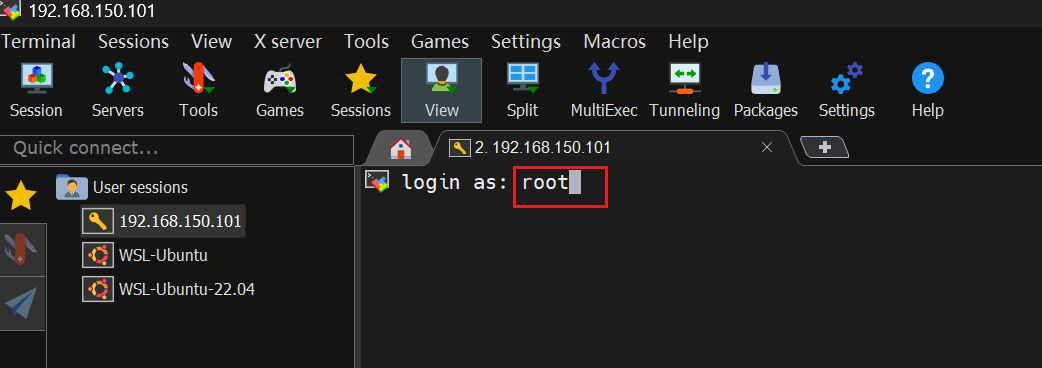
回车之后出现下图的界面就表示远程连接虚拟机成功了
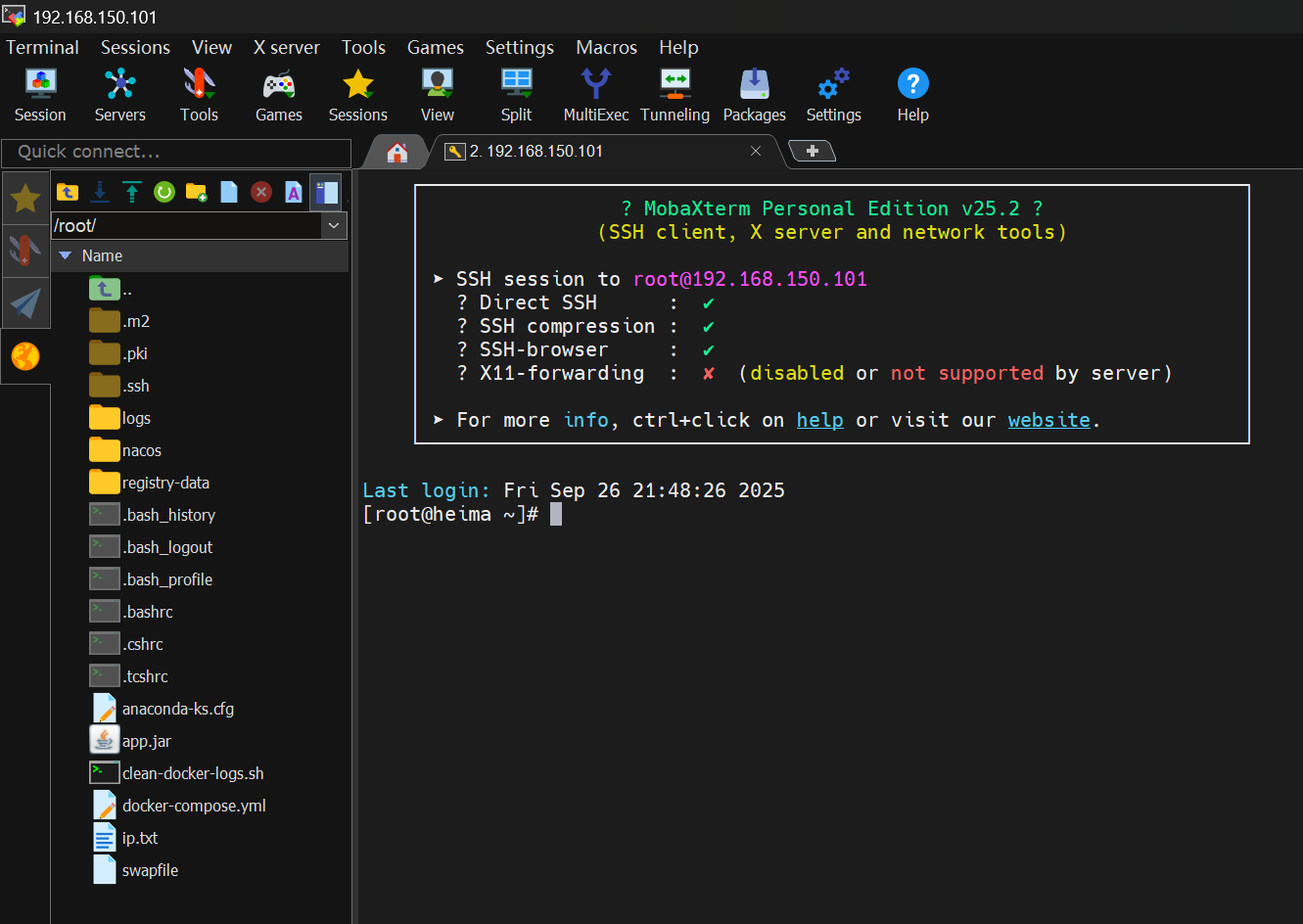
通过docker ps -a指令可以看到所有的容器都是存在的,但是全都是Exited关机状态。如果想启动全部容器,有两种办法:1、在MobaXterm用指令一个个启动 2、在Jekins里把脚本一个个点一遍(建议优先点tjxt-dev-build,还有带debug和未完成的不用点)
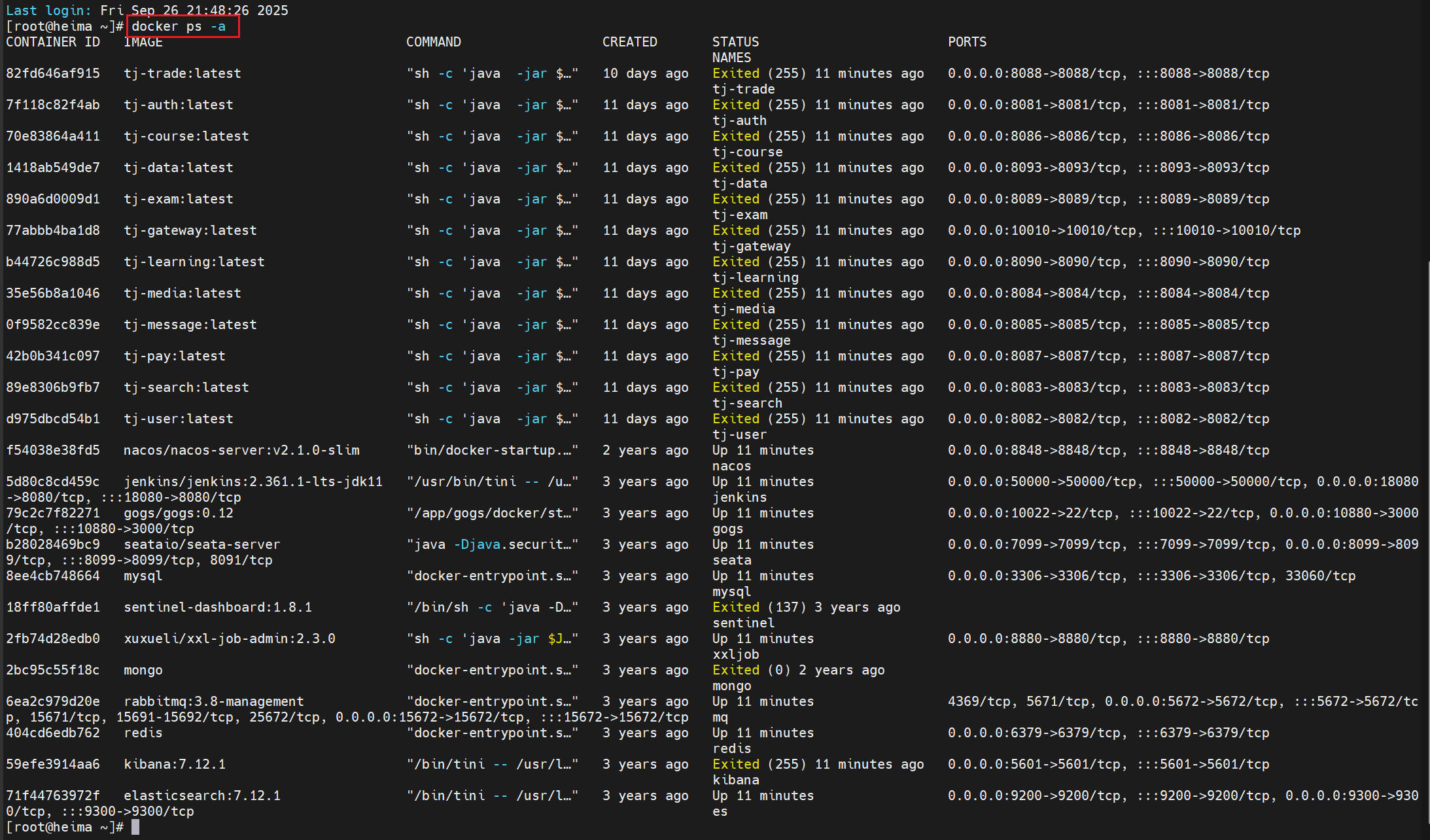
因为SwitchHosts已经开了,所以直接在浏览器通过jenkins.tianji.com访问
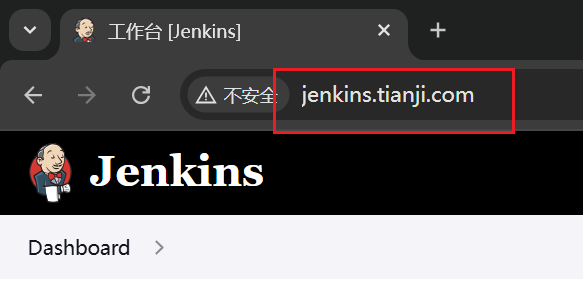
构建可以直接点右侧的运行按钮,也可以先点进tjxt-dev-build

点进去之后再点立即构建
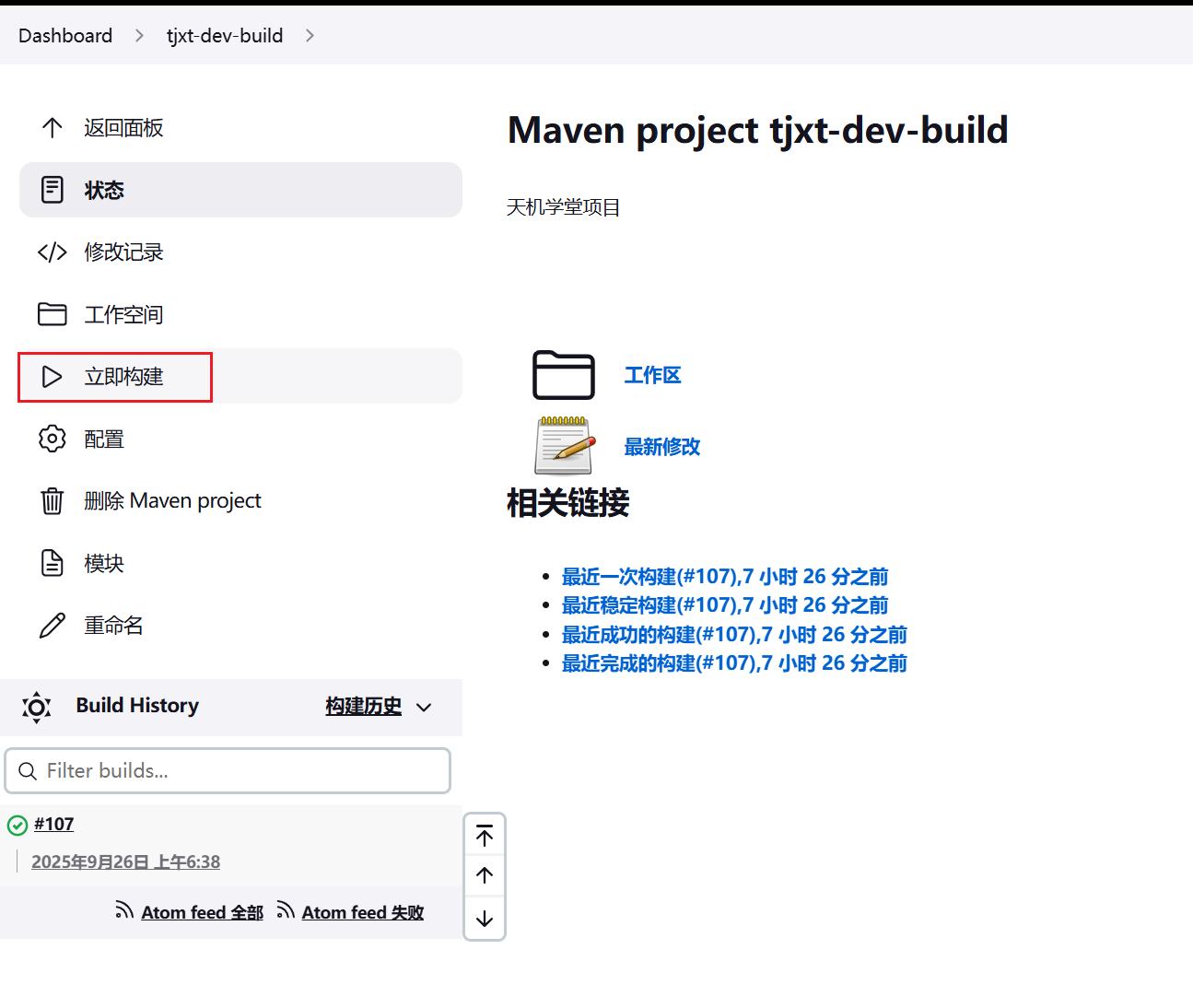
点击立即构建点一下就行,等几秒就能看到下面有构建的进度条
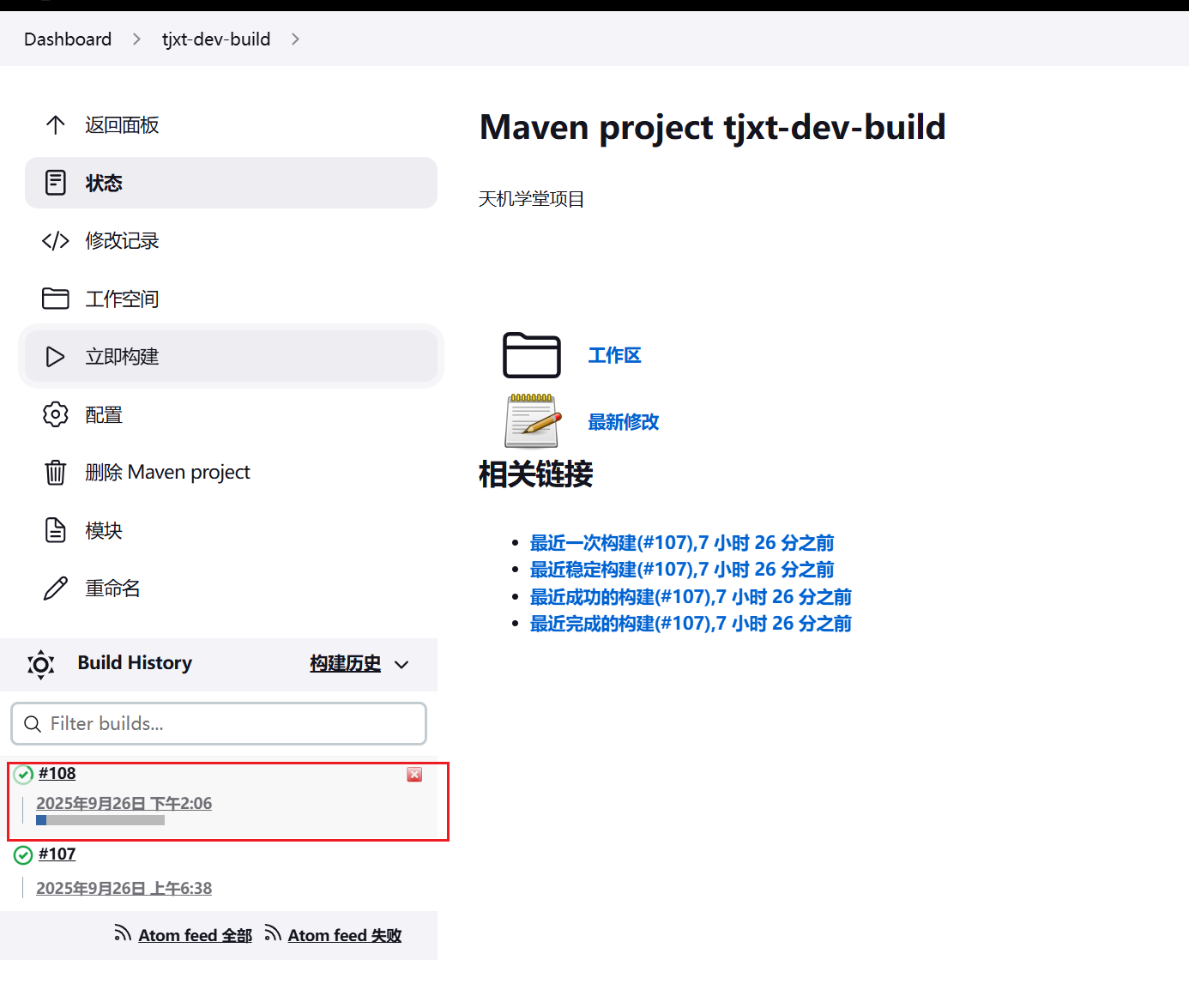
tjxt-dev-build构建完之后,建议从上往下点,因为tj-auth是权限服务,其他服务可能都会用到它。依次往下点,运行按钮按了之后可能要过一会才有反应,不确定可以点进去看看是否成功构建。注意:带debug的不要点,tj-promotion和tj-remark暂时还没做不要点(这个根据你当前项目完成情况来点,debug肯定不用点)
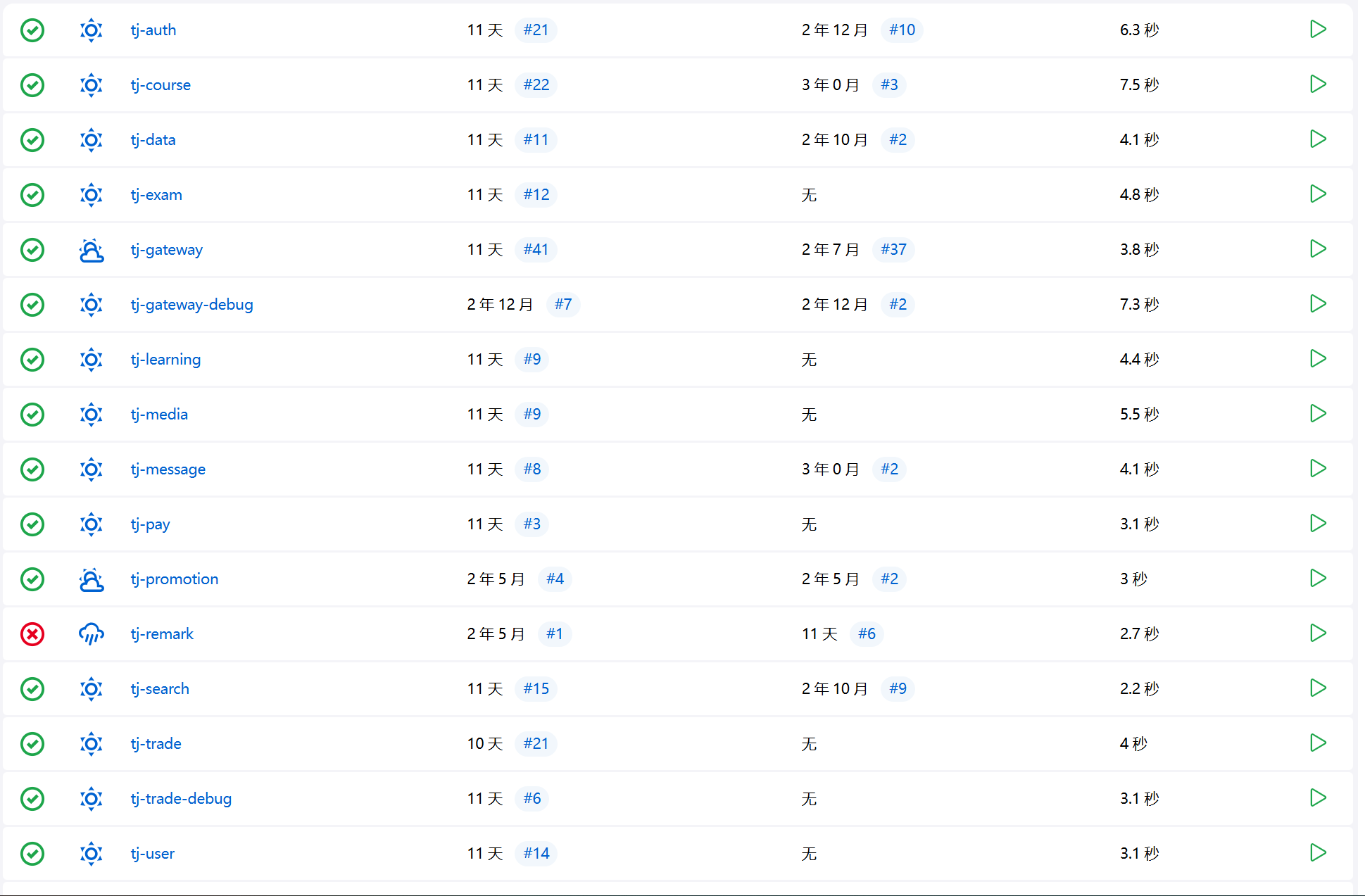
都构建完之后,通过http://nacos.tianji.com/访问nacos,账号密码都是nacos。然后就是左边点击服务管理再点击服务列表,然后上边点击最右边的tjxt-dev就能看到熟悉的界面了。然后这里我感觉有点奇怪的是,敲na然后提示出来直接回车是会显示无法连接的,但是手动完整敲完nacos.tianji.com是可以的
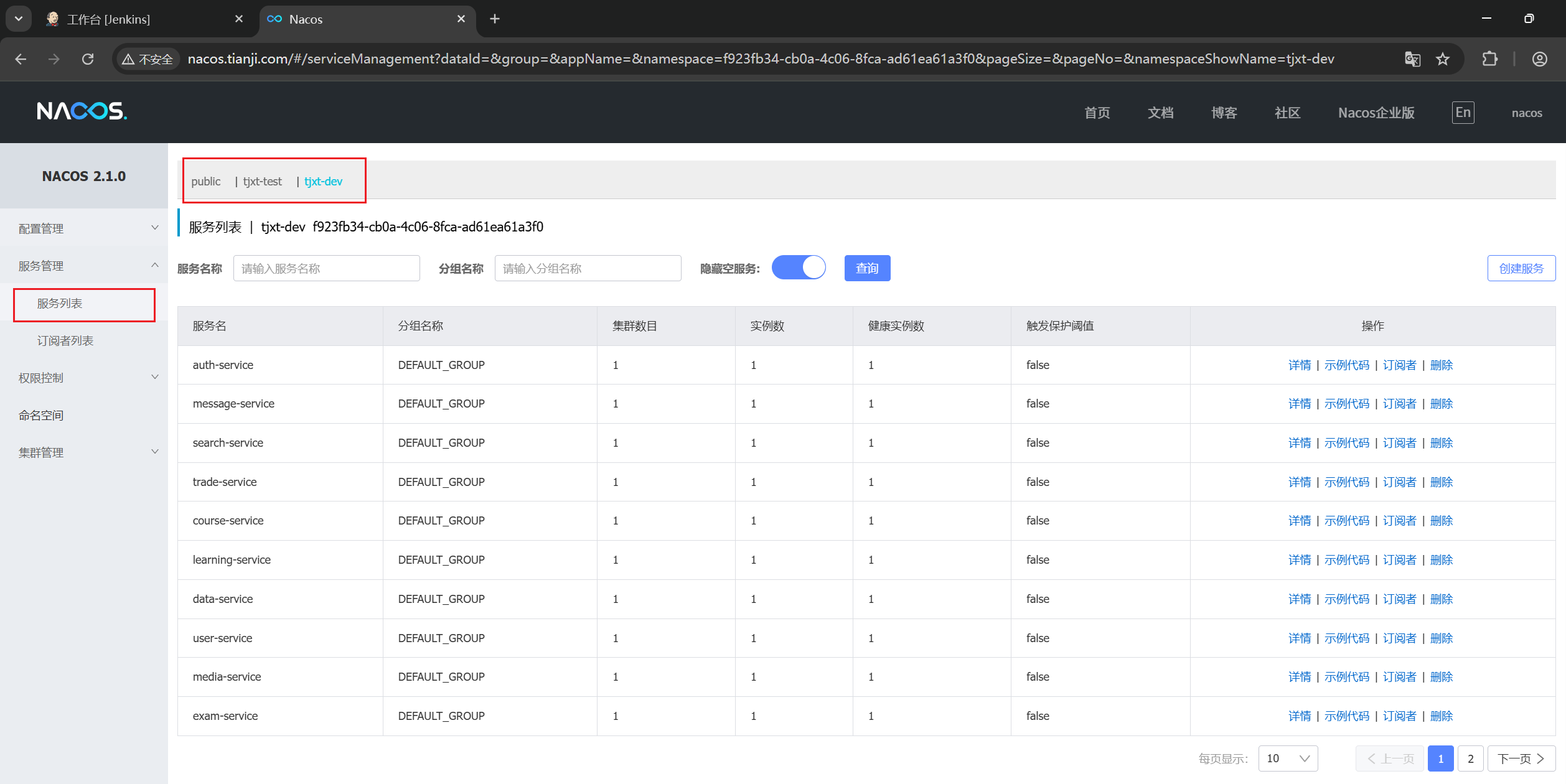
然后就是天机学堂的用户端和管理端,分别是www.tianji.com和manage.tianji.com
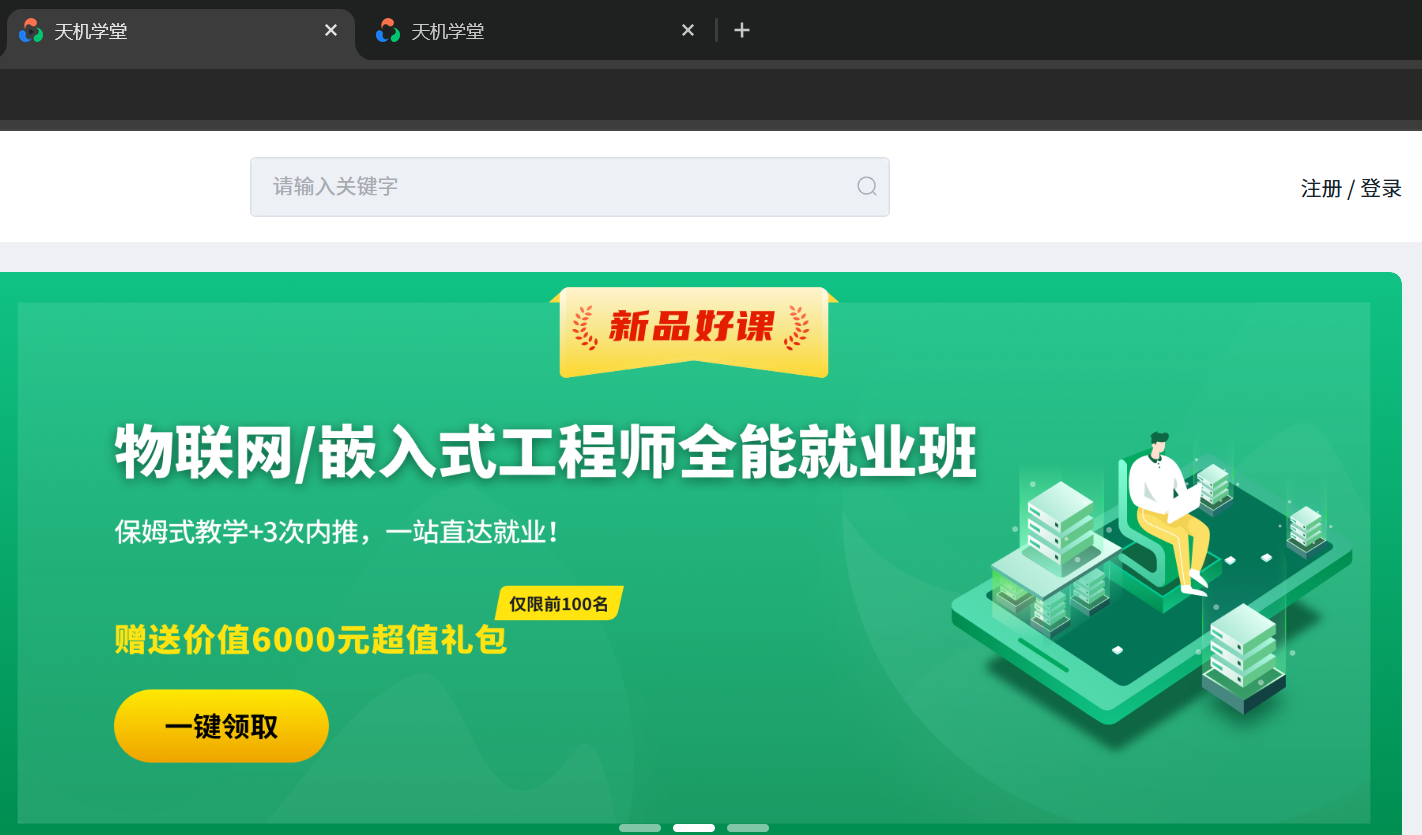
比较常用的一些界面就是以上的了,剩下的mq或者其他我暂时还没学到的就不一一展示了,反正参考在线文档或者是一开始给的天机学堂相关配置的合集图片即可
